iMyFone AnyTo
Simular movimiento GPS con rutas personalizadas en Apple Mapas de manera eficiente.
¿Quieres evitar atascos, peajes o autopistas? ¿Te gustaría añadir tus propios puntos de referencia y crear rutas personalizadas? ¡Entonces has llegado al lugar indicado!
Apple Mapas está revolucionando la manera en que navegamos con la próxima actualización de iOS 18, que incluye la nueva función de rutas personalizadas. Con esta opción, los usuarios pueden crear y planificar sus propias rutas, añadiendo paradas según sus necesidades para mejorar la experiencia de navegación.

Puedes leer este artículo hasta el final para desarrollar tu conocimiento sobre el ruta personalizada de Apple mapas característica ¡Empezamos!
En este artículo:
- Parte 1: ¿Qué es la función de ruta personalizada de Apple mapas en iOS 18?
- Parte 2: ¿Cómo crear/planificar una ruta personalizada en Apple mapas?
- Parte 3: FAQs sobre la ruta personalizada en Apple mapas y las nuevas funciones de iOS 18
- Parte 4: [Bonos] ¿Cómo simular el movimiento del GPS con una ruta personalizada en 3 Pasos? [Debes saber]
¿Qué es la función de ruta personalizada de Apple mapas en iOS 18?
Imagina tener la libertad e independencia de crear rutas personalizadas adaptadas a tus preferencias y necesidades únicas.
Mapas de Apple en iOS 18 introducirá la función de "ruta personalizada", permitiendo a los usuarios crear rutas a medida y convertir sus ideas en realidad.
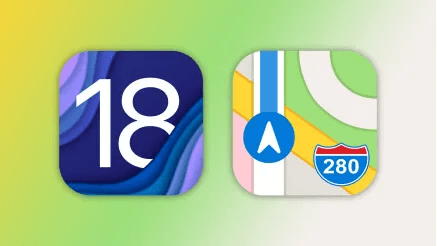
Esta nueva función permite planificar rutas específicas, sin depender de las opciones predefinidas, ofreciendo más control y flexibilidad en la navegación.
- Toma el control total de tu ruta y planifica rutas personalizadas.
- Evita atascos, zonas congestionadas, obras, autopistas y peajes.
- Añade tus propios puntos de paradas.
- Elige rutas escénicas o para familiarizarte con el camino.
- Explora rutas menos transitadas para descubrir lugares ocultos.
¿Cómo crear/planificar una ruta personalizada en Apple mapas?
Creando una ruta personalizada en mapas de Apple en iOS 18 es un proceso simple y directo que te permite planificar tu ruta y disfrutar de una gran experiencia de navegación.
Puedes añadir distintas paradas, elegir rutas alternativas y evitar ciertas zonas según tus necesidades y preferencias. Para crear una ruta personalizada en Apple Maps de iOS 18, sigue estos pasos en el orden correcto:
Paso 1: Abre Apple mapas en tu iPhone.
Paso 2: Haz clic o toca el "buscar" y pone el punto de inicio y destino en el segundo Paso.
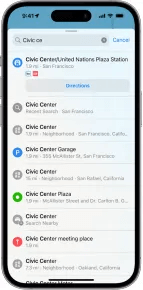
Paso 3: Toca "Ruta" para generar la ruta predeterminada.
Paso 4: Luego, haz clic en el ícono de "tres puntos" junto a la duración de la ruta.
Paso 5: Selecciona "Añadir parada" para agregar destinos o puntos intermedios.
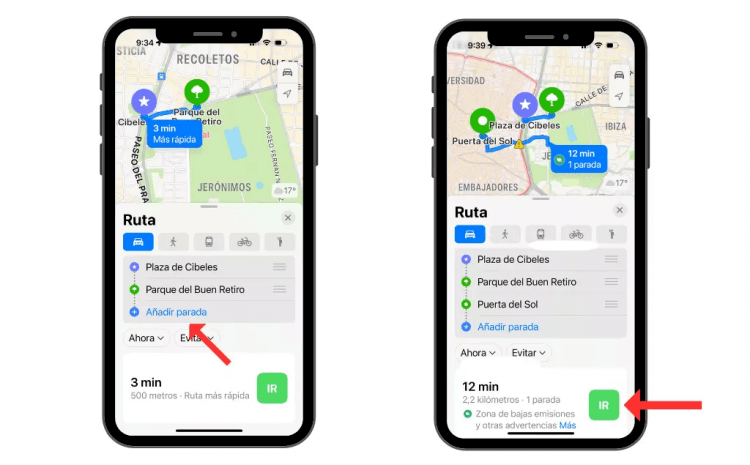
Paso 6: Reorganiza las paradas arrastrándolas y soltándolas en el orden que prefieras.
Paso 7: Toca "Hecho" para generar la ruta personalizada.
Paso 8: Apple Mapas optimizará la ruta según las paradas y preferencias que hayas añadido.
FAQs sobre la ruta personalizada en Apple mapas y las nuevas funciones de iOS 18
1: ¿Qué novedades hay en Apple mapas?
Apple Maps en iOS 18 traerá nuevas funciones como mapas topográficos y rutas personalizadas. Los mapas topográficos ofrecerán una navegación detallada para actividades al aire libre como senderismo, acampada y pesca, mostrando características del terreno como senderos, elevación, y puntos de interés.
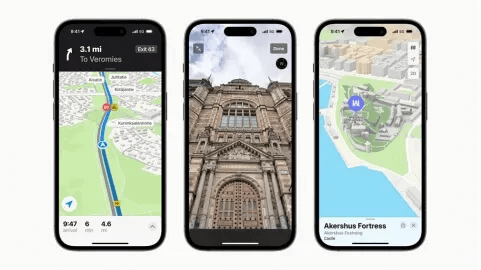
Además, iOS 18 presentará una ruta personalizada de Apple mapas función que permite a los usuarios planificar sus propios recorridos para turismo o para conocer mejor la ruta. Los usuarios podrán agregar paradas y puntos de referencia según sus preferencias.
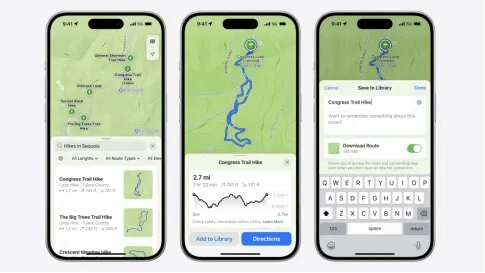
2: ¿Que novedades trae la actualización a iOS 18?
iOS 18 traerá importantes cambios y novedades, incluyendo las funciones de "Apple Intelligence" con una Siri más inteligente, emojis generados por IA y mejoras en la app Fotos impulsadas por IA etc...
Nota
Para más información sobre iOS 18, lee este artículo: iOS 18 características.
[Bonos] ¿Cómo simular el movimiento del GPS con una ruta personalizada en 3 Pasos?
¿Quieres simular el movimiento GPS con rutas personalizadas de Apple Maps pero no sabes cómo hacerlo? ¡No te preocupes! Tenemos la solución con iMyFone AnyTo, el software definitivo que facilita la simulación de ubicaciones GPS.
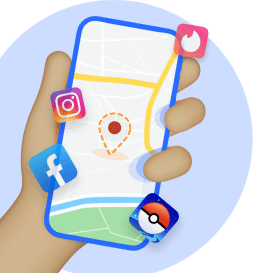
iMyFone AnyTo
Permite cambiar la ubicación GPS en iPhones y Androids sin jailbreak. Ofrece rutas personalizadas, control de velocidad, y es compatible con apps como Pokémon Go y WhatsApp, con prueba gratuita y ubicación ilimitada en la versión completa(icluido iOS 18 y Android 15.
Pasos para crear ruta personalizada con AnyTo :
Paso 1:Descarga y abre iMyFone AnyTo en tu ordenador. Haz clic en Comenzar.
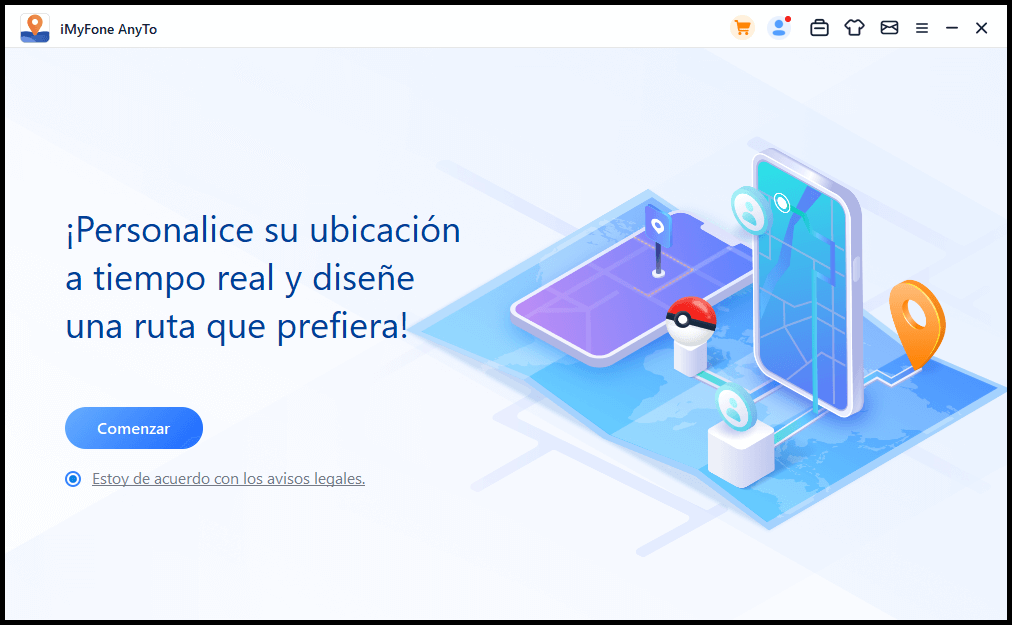
Paso 2:Conecta tu iPhone al PC y desbloquéalo para confiar en el ordenador. Luego, el software comenzará a cargar el mapa.
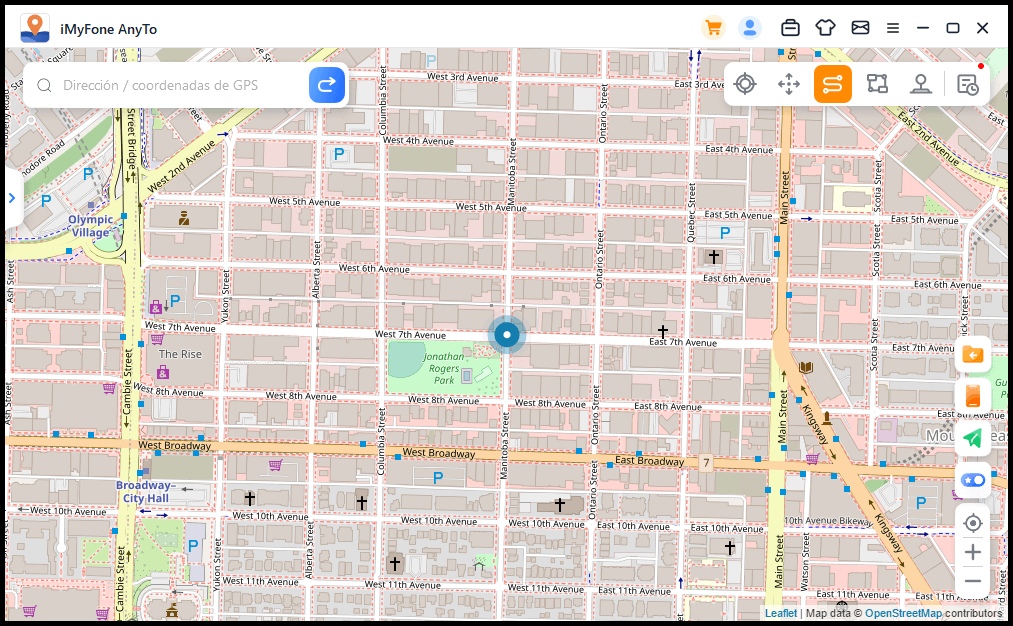
Paso 3:A continuación, puede crear una ruta personalizada con el Modo Multipuntos. Toca el segundo icono en la esquina superior derecha.
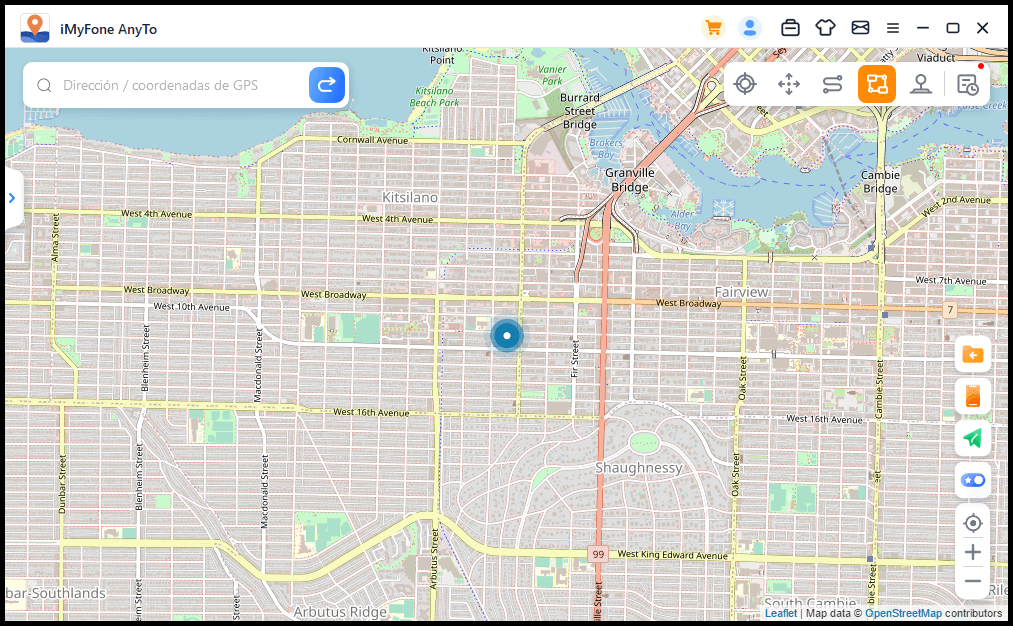
Paso 4:En el Modo Multipuntos, selecciona varios destinos o ingresa una dirección diferente por la que desees pasar. En la barra lateral, puedes ajustar el tiempo de desplazamiento y la velocidad.
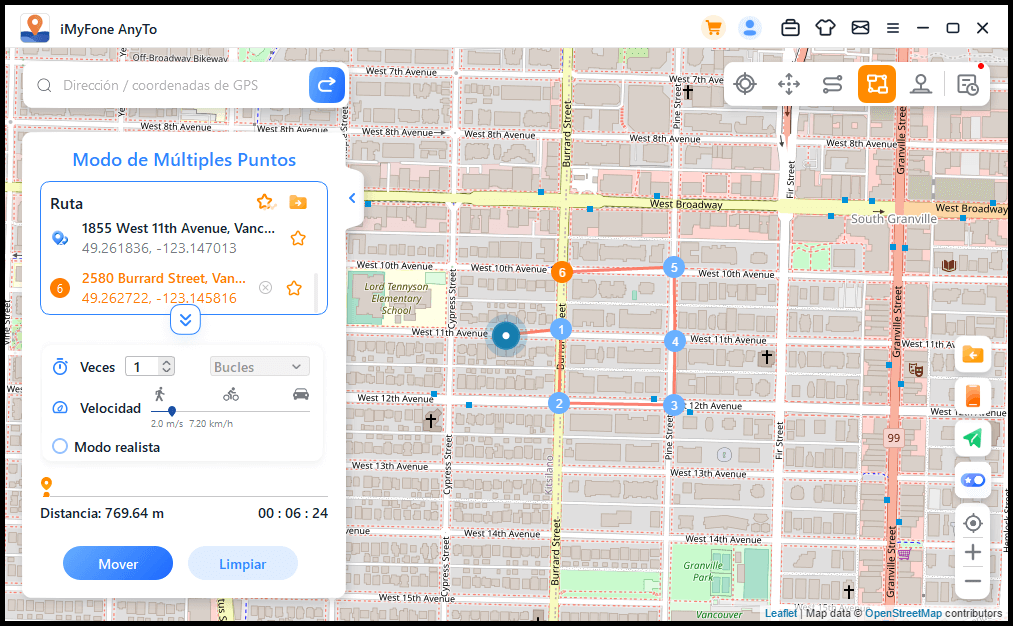
¿Qué te parece? ¡Operar AnyTo es realmente simple y conveniente! ¡Anímate y pruébalo ahora!
Conclusión
Apple Mapas trae la esperada función de rutas personalizadas en iOS 18, permitiendo a los usuarios crear sus propias rutas en lugar de depender de las sugerencias de la app.
Para simular el movimiento GPS con esta función, utiliza iMyFone AnyTo, el software ideal para falsificar tu ubicación de manera rápida. ¡Prueba este software y transforma tu experiencia de navegación!

